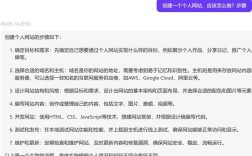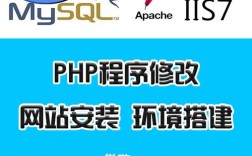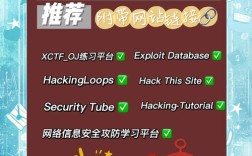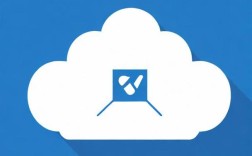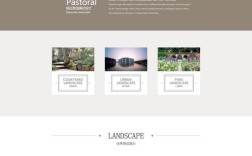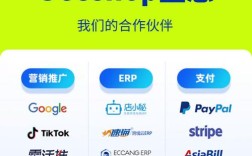免费空间网站搭建是许多个人开发者、小型企业或初创团队低成本快速建站的理想选择,尤其适合预算有限但希望拥有独立在线存在的用户,本文将从免费空间的特点、搭建步骤、工具推荐、注意事项及优化技巧等方面,详细解析如何通过免费空间完成网站搭建,并附上实用FAQs帮助解决常见问题。
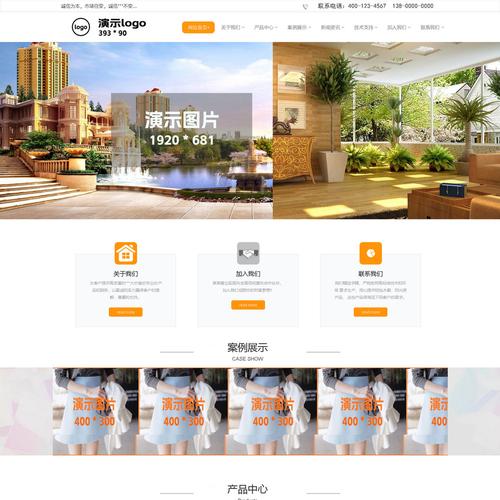
免费空间网站搭建的核心优势与局限性
免费空间通常由云服务商或主机商提供,允许用户在一定资源限制下免费部署网站,其核心优势包括:零成本启动、快速部署(无需服务器配置)、适合轻量级应用(如个人博客、企业展示站、小型电商等),但局限性也需注意:资源有限(如CPU、内存、存储空间通常为1GB-5GB)、功能受限(部分不支持自定义域名、数据库或HTTPS)、稳定性较低(可能因资源占用过载被限速或暂停服务)、品牌限制(部分免费空间会在网站底部显示广告),明确网站需求(如流量预期、功能复杂度)是选择免费空间的前提。
选择合适的免费空间平台
目前主流的免费空间平台可分为三类:云服务商免费套餐、虚拟主机免费版、建站平台免费空间,具体对比如下:
| 平台类型 | 代表平台 | 优势 | 劣势 | 适合场景 |
|---|---|---|---|---|
| 云服务商免费套餐 | AWS Free Tier、Azure Free Account、Google Cloud Free Tier | 提供云服务器(如AWS EC2)、数据库、对象存储等完整服务,资源相对充足 | 需一定技术基础(如Linux命令、安全组配置) | 有开发能力、需要灵活扩展的用户 |
| 虚拟主机免费版 | 000webhost、AwardSpace、InfinityFree | 一键建站,支持PHP/MySQL,部分提供自定义域名 | 存储空间小(通常1-3GB),有广告,限流量 | 个人博客、小型企业展示站 |
| 建站平台免费空间 | Wix、WordPress.com、Shopify Free Trial | 拖拽式建站,模板丰富,无需代码 | 功能受限(如付费解锁高级功能),绑定域名需付费 | 非技术人员、快速搭建展示型或电商网站 |
选择建议:若具备开发能力,优先选云服务商免费套餐(如AWS Free Tier提供12个月EC2免费实例);若希望零代码建站,选Wix或WordPress.com免费版;若需传统虚拟主机,推荐InfinityFree(无广告、支持自定义域名)。
免费空间网站搭建详细步骤
明确网站需求与规划
搭建前需确定:网站类型(博客/企业站/电商)、内容主题、功能需求(如表单、数据库、在线支付)、预期流量,个人博客可选择WordPress,企业展示站可用HTML+静态资源,小型电商可尝试Shopify免费版。
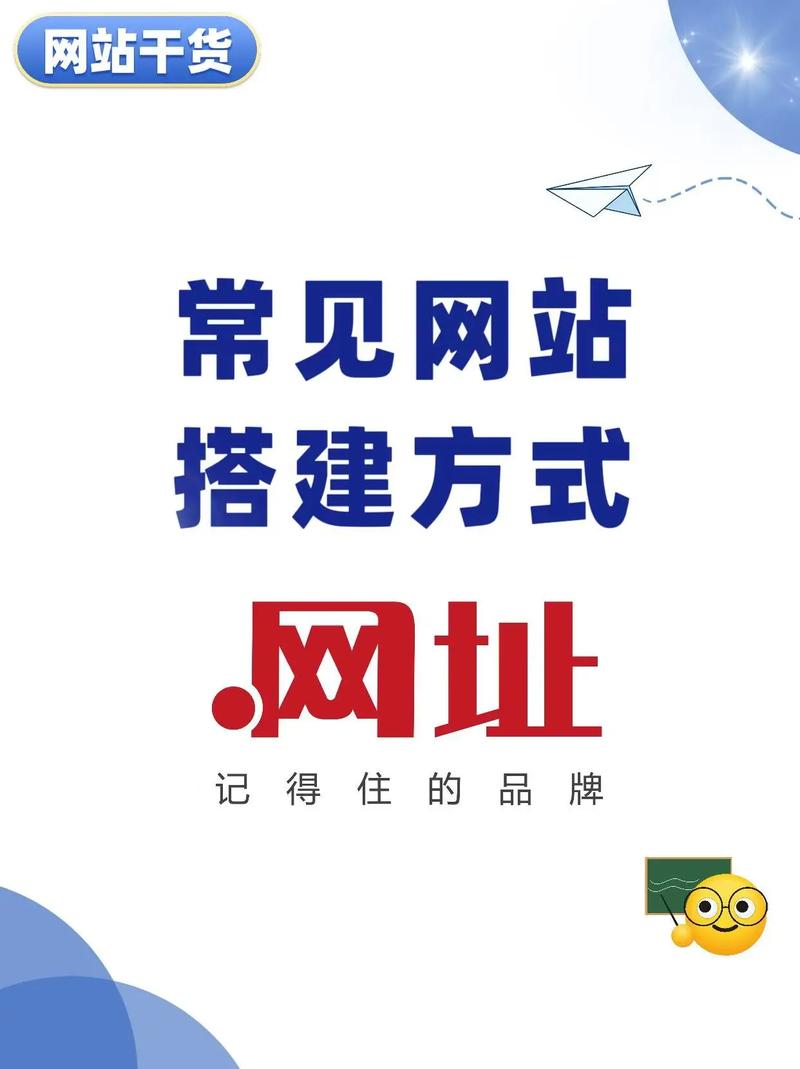
注册与配置免费空间
以AWS Free Tier为例:
- 注册AWS账号,完成身份验证;
- 进入EC2控制台,选择“免费 eligible”的Linux AMI(如Ubuntu 20.04);
- 配置实例:选择免费套餐(t2.micro,1vCPU/1GB内存),存储选择gp2(8GB免费),安全组开放80(HTTP)、443(HTTPS)和22(SSH)端口;
- 创建密钥对(用于SSH登录),启动实例并记录公网IP。
若选择虚拟主机免费版(如InfinityFree):
- 注册账号,填写网站信息;
- 进入控制台,创建站点,选择“支持PHP”的版本;
- 绑定自定义域名(需提前域名解析)或使用默认子域名。
网站环境搭建(以云服务器为例)
- 连接服务器:使用SSH工具(如PuTTY、Terminal)通过密钥登录服务器:
ssh -i /path/to/key.pem ubuntu@your_server_ip
- 安装LAMP/LNMP环境(以Linux+Apache+MySQL+PHP为例):
# 更新系统 sudo apt update && sudo apt upgrade -y # 安装Apache sudo apt install apache2 -y # 安装MySQL sudo apt install mysql-server -y # 安装PHP及扩展 sudo apt install php libapache2-mod-php php-mysql php-mbstring php-xml -y # 启用Apache服务 sudo systemctl start apache2 && sudo systemctl enable apache2
- 配置数据库:登录MySQL创建数据库和用户:
mysql -u root -p CREATE DATABASE mydb DEFAULT CHARACTER SET utf8mb4 COLLATE utf8mb4_unicode_ci; CREATE USER 'myuser'@'localhost' IDENTIFIED BY 'mypassword'; GRANT ALL PRIVILEGES ON mydb.* TO 'myuser'@'localhost'; FLUSH PRIVILEGES; EXIT;
部署网站程序
- 静态网站:将HTML、CSS、JS等文件通过SCP上传至服务器/var/www/html目录:
scp -r /path/to/website/* ubuntu@your_server_ip:/var/www/html
- 动态网站(如WordPress):
- 下载WordPress安装包并上传至服务器:
wget https://wordpress.org/latest.tar.gz tar -xvzf latest.tar.gz sudo mv wordpress/* /var/www/html/
- 设置目录权限:
sudo chown -R www-data:www-data /var/www/html sudo chmod -R 755 /var/www/html
- 访问服务器公网IP,进入WordPress安装界面,填写数据库名、用户名、密码等信息,完成安装。
- 下载WordPress安装包并上传至服务器:
域名绑定与HTTPS配置
- 绑定域名:在域名解析服务商(如阿里云、Cloudflare)添加A记录,指向服务器公网IP(若使用虚拟主机,通常在控制台一键绑定)。
- 配置HTTPS:申请免费SSL证书(如Let’s Encrypt),通过Certbot工具安装:
sudo apt install certbot python3-certbot-apache -y sudo certbot --apache -d yourdomain.com
按提示选择HTTP to HTTPS重定向,完成后网站将通过HTTPS访问。
免费空间的优化与维护技巧
-
性能优化:
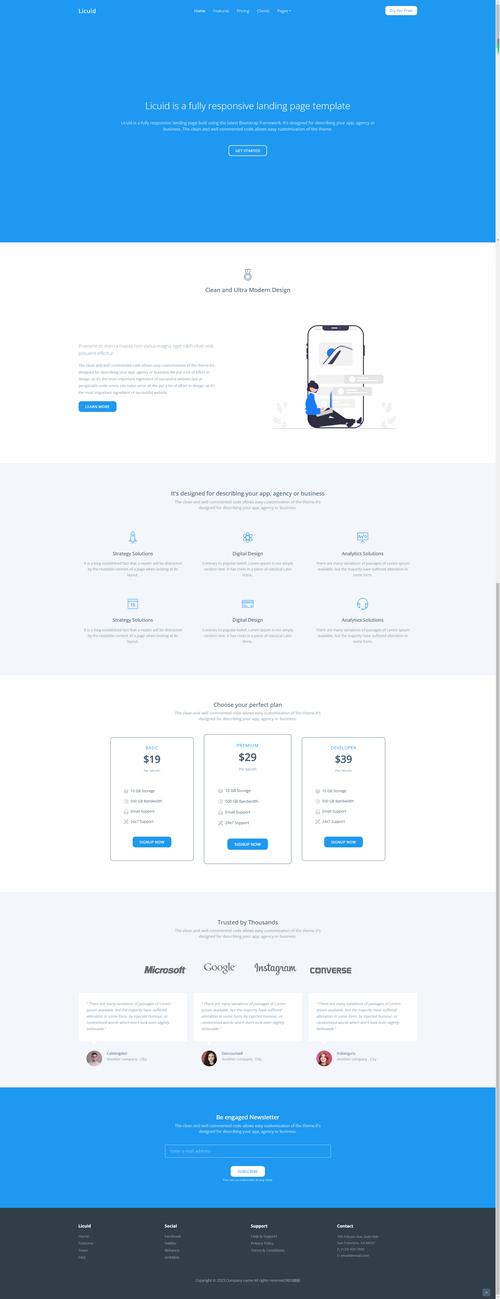 (图片来源网络,侵删)
(图片来源网络,侵删)- 压缩静态资源(使用Gzip、Minify插件压缩CSS/JS);
- 启用缓存(如WordPress安装WP Super Cache插件,云服务器配置Nginx缓存);
- 选择CDN加速(如Cloudflare免费版,加速全球访问)。
-
安全加固:
- 定期更新系统、网站程序及插件;
- 修改默认数据库前缀和后台路径(如WordPress将wp_改为自定义前缀);
- 配置防火墙(如ufw限制SSH访问IP:
sudo ufw allow from 192.168.1.1 to any port 22)。
-
数据备份:
- 手动备份数据库和网站文件(通过phpMyAdmin导出数据库,打包网站文件);
- 设置自动备份(如AWS免费提供S3存储桶备份,或使用cPanel备份功能)。
相关问答FAQs
Q1:免费空间是否支持自定义域名?需要额外付费吗?
A:部分免费空间支持自定义域名,但条件不同:云服务商免费套餐(如AWS EC2)完全支持,仅需在域名解析处添加A记录即可;虚拟主机免费版(如InfinityFree)也支持自定义域名,无需付费;而建站平台(如WordPress.com免费版)绑定自定义域名需升级至付费计划(如Personal计划,每年约48美元),建议优先选择支持免费绑定自定义域名的平台,避免额外成本。
Q2:免费空间的流量和存储空间不足怎么办?
A:若免费资源接近上限,可采取以下措施:
- 优化网站内容:删除冗余文件(如未使用的插件、图片),压缩图片(使用TinyPNG工具),减少单页资源大小;
- 升级套餐:部分平台提供付费升级(如AWS EC2从t2.micro升级至t2.small,费用约每月5美元),或迁移至性价比更高的付费主机;
- 使用外部服务:将图片、视频等静态资源托管至免费对象存储(如AWS S3免费层、Cloudflare R2),减轻服务器存储压力。
通过以上步骤和技巧,即使是零预算用户也能快速搭建起功能完善的网站,但需注意,免费空间仅适合短期测试或轻量级应用,若网站流量增长或功能需求提升,建议及时迁移至付费服务,以保障稳定性和用户体验。
原文来源:https://www.dangtu.net.cn/article/9014.html